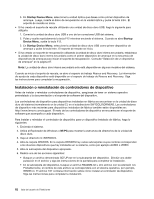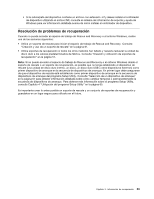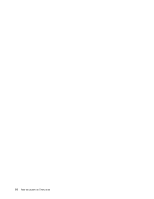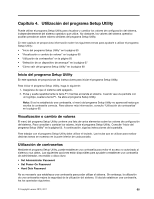Lenovo ThinkCentre M90z (Spanish) User Guide - Page 75
Habilitación o inhabilitación de un dispositivo, Selección de un dispositivo de arranque, Devices
 |
View all Lenovo ThinkCentre M90z manuals
Add to My Manuals
Save this manual to your list of manuals |
Page 75 highlights
4. Siga las instrucciones que aparecen en pantalla para establecer, cambiar o suprimir una contraseña. Nota: Se puede formar una contraseña con una combinación de hasta 64 (de 1 a 64) caracteres alfabéticos y numéricos. Para obtener más información, consulte "Consideraciones sobre las contraseñas" en la página 66. Habilitación o inhabilitación de un dispositivo En este apartado se proporcionan las instrucciones para habilitar o inhabilitar el acceso de los usuarios a un dispositivo. USB Support SATA Controller Utilice esta opción para habilitar o inhabilitar un conector USB. Cuando se inhabilita un conector USB, el dispositivo conectado al conector USB no se puede utilizar. Cuando esta opción está establecida en Disabled, el dispositivo conectado al conector SATA (tal como la unidad de disco duro o la unidad óptica) se inhabilita y no se puede acceder a él. Para habilitar o inhabilitar un dispositivo, haga lo siguiente: 1. Inicie el programa Setup Utility. Consulte "Inicio del programa Setup Utility" en la página 65. 2. Según el dispositivo que quiera habilitar o inhabilitar, realice una de las acciones siguientes: • Desde el menú principal del programa Setup Utility, seleccione Devices ➙ USB Setup y siga las instrucciones en pantalla para habilitar o inhabilitar los conectores USB que desee. • Desde el menú principal del programa Setup Utility, seleccione Devices ➙ ATA Drive Setup ➙ SATA Controller para habilitar o inhabilitar el dispositivo conectado al conector SATA correspondiente en la placa del sistema. 3. Seleccione los valores deseados y pulse Intro. 4. Pulse Esc para volver al menú principal del programa Setup Utility. Es posible que tenga que pulsar Esc varias veces. 5. Pulse F10 para guardar los valores nuevos y salir del programa Setup Utility. Notas: a. Si no desea guardar los nuevos valores, seleccione Exit ➙ Discard Changes and Exit. b. Si desea volver a los valores predeterminados, pulse F9 o seleccione Exit ➙ Load Optimal Defaults. Selección de un dispositivo de arranque Si el sistema no arranca desde un dispositivo (tal como una unidad de disco duro o el disco de una unidad óptica) como se esperaba, utilice uno de los procedimientos siguientes para seleccionar el dispositivo de arranque deseado. Selección de un dispositivo de arranque temporal En este apartado se proporcionan las instrucciones para seleccionar un dispositivo de arranque temporal. Puede seguir las instrucciones de este apartado para arrancar desde cualquier dispositivo de inicio. Nota: No se puede arrancar desde todos los discos ni unidades de discos duro. Para seleccionar un dispositivo de arranque temporal, haga lo siguiente: 1. Apague el sistema. Capítulo 4. Utilización del programa Setup Utility 67